最全面win10怎么切换桌面?
来源:game773整合
作者:
时间:2024-03-26 09:21
小编:773游戏
在平时玩电脑的时候,我们都会需要打开很多的应用程序,可如果想要切换桌面的话该怎么办呢?我们都知道在win7任务栏中有一个快捷键,很方便,而win10却没有,那win10系统中要如何切换桌面呢?下面,小编就给大家带来win10快速切换桌面的操作方法。
随着win10的发布,很多小伙伴都将自己的电脑系统升级到win10系统来体验,当然我们也都知道win10是支持虚拟桌面功能的,那么要怎么使用多个桌面呢?今天小编就给大家说说win10快速切换桌面的方法。
1,首先,点击桌面左下方的“任务视图”按钮,如图下所示:

win10 切换桌面电脑图解1
2,点击“添加到桌面”,如图下所示;
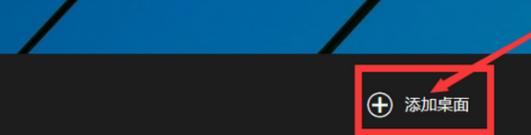
win10 切换桌面电脑图解2
3,回到桌面后,按下“Win + Ctrl + 左/右”键即可自由切换,如图下所示;

win10 切换桌面电脑图解3
方法二;
1,单击“开始菜单”,选择“设置”按钮,进入windows设置界面后,找到“系统”选项并点击进入,如图下所示;
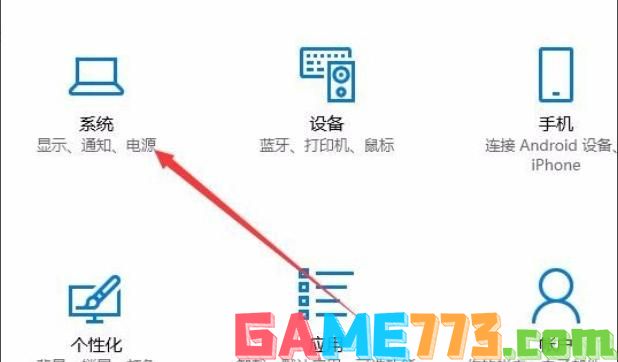
win10电脑图解4
2,打开系统设置界面后,点击左侧“多任务”选项,找到“按Alt+Tab组合键显示窗口”下拉菜单,选择“所有桌面”选项。如图下所示;
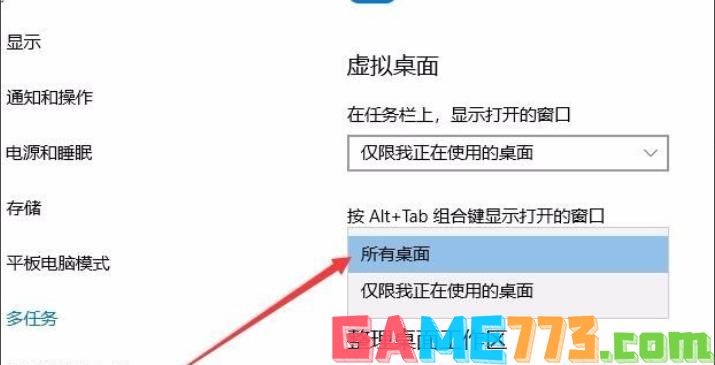
快捷键电脑图解5
3,以上操作完成之后,我们以后只要同时按下“Alt+Tab”组合键,就会同时显示出所有桌面打开的应用,只需要选择一个想要打开的应用,就可以快速切换到该桌面,多个桌面就与使用一个桌面一样方便。
上面是最全面win10怎么切换桌面?的全部内容了,文章的版权归原作者所有,如有侵犯您的权利,请及时联系本站删除,更多切换桌面相关资讯,请关注收藏773游戏网。
下一篇:最后一页














